Cuprins
În acest tutorial veți primi instrucțiuni pas cu pas despre cum puteți opri un serviciu Windows care nu poate fi oprit cu eroarea "Nu se poate opri serviciul. Operațiunea nu a putut fi finalizată. Controlul solicitat nu este valabil pentru acest serviciu". În plus, veți învăța cum să forțați oprirea oricărui serviciu atunci când opțiunea "Oprire" este gri în Servicii (services.msc).

Dacă nu puteți opri un serviciu din panoul Servicii, atunci puteți opri serviciul din Prompt de comandă sau din PowerShell. Rețineți, totuși, că serviciile Windows critice nu pot fi oprite în niciun fel.
Cum se remediază: Nu se poate opri serviciul. Accesul este refuzat.
Metoda 1. Opriți serviciul din Command Prompt.Metoda 2. Opriți serviciul din PowerShell. Metoda 1. Cum să opriți un serviciu din Command Prompt.
Pentru a încheia un serviciu în curs de execuție din promptul de comandă:
1. În Servicii, faceți clic dreapta pe Serviciul pe care nu îl puteți opri și selectați Proprietăți .
2. Observați că Denumirea serviciului .
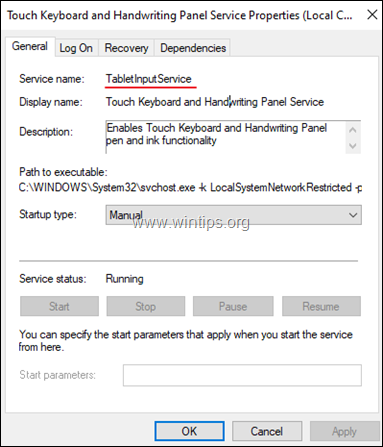
3. Deschideți Solicitare de comandă ca administrator și dați următoarea comandă pentru a obține PID a serviciului pe care doriți să îl opriți.
- sc queryex ServiceName
Notă: Unde ServiceName = numele serviciului pe care l-ați observat în pasul anterior.
de exemplu, sc queryex TabletInputService
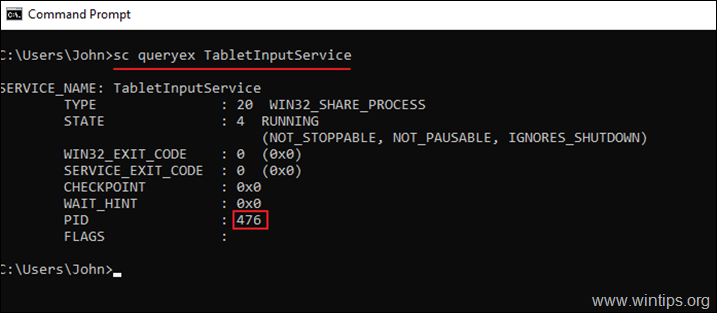
4. Acum tastați această comandă pentru a opri serviciul:
- taskkill /F /PID ServicePID
Note:
1. Unde ServicePID = PID-ul serviciului pe care l-ați observat în pasul anterior.
2. Dacă după executarea comenzii de mai sus, primiți eroarea "Procesul cu PID xxxx nu a putut fi terminat. Motivul: Accesul este refuzat.", încercați să opriți serviciul din PowerShell. (Metoda-2)
de exemplu, taskkill /F /PID 476
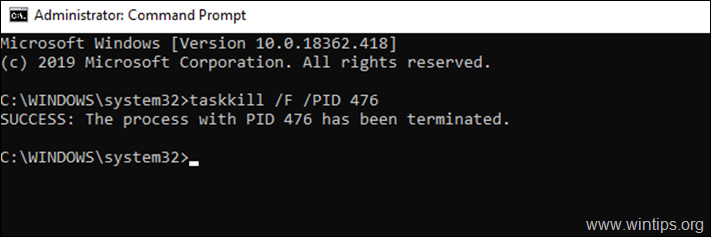
Metoda 2. Cum să opriți un serviciu din PowerShell.
Pentru a opri forțat un serviciu în execuție din PowerShell:
1. Urmați pașii 1-3 din metoda-1 de mai sus, pentru a obține PID-ul serviciului pe care doriți să-l opriți.
2. Deschideți PowerShell ca administrator.
3. În PowerShell, dați următoarea comandă:
- kill -id PID
Notă: Unde PID = PID-ul serviciului pe care doriți să îl închideți (de exemplu, "kill -id 476").
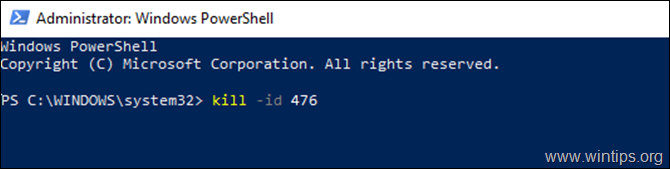
Asta este! Spuneți-mi dacă acest ghid v-a ajutat, lăsând un comentariu despre experiența dvs. Vă rugăm să dați like și să distribuiți acest ghid pentru a-i ajuta și pe alții.

Andy Davis
Blogul unui administrator de sistem despre Windows





